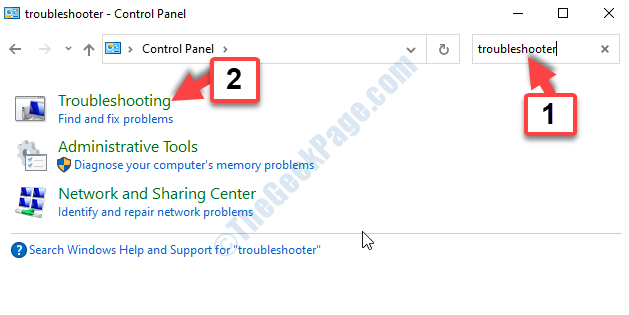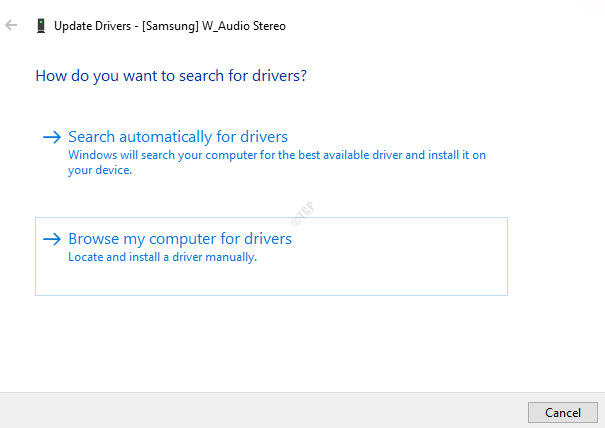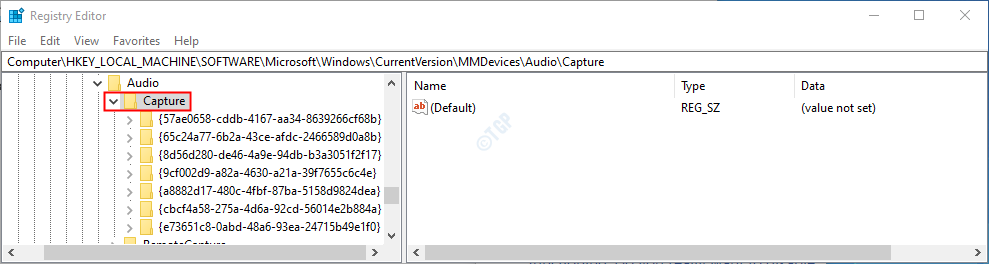Toggle-näppäin ei ole muuta kuin näppäin, jota käytetään järjestelmän toimintojen kytkemiseen päälle tai pois päältä. Esimerkiksi Caps Lock-, Num Lock- tai Scroll Lock -toiminnot Windows-käyttöjärjestelmässä. Kun painat näitä vaihtonäppäimiä, siitä kuuluu ääni, joka ilmoittaa, että olet painanut vaihtonäppäimiä, ja tämä ominaisuus on tarkoitettu erityisesti kognitiivisista vammaisille. Mutta jos tämä ääni tuntuu ärsyttävältä ja haluat sammuttaa näppäinäänet järjestelmästäsi, Jatka sitten tämän artikkelin lukemista, joka auttaa sinua sammuttamaan vaihtonäppäinäänen kohdassa 3 menetelmiä.
Sisällysluettelo
Tapa 1: Asetukset-sovelluksesta
Vaihe 1: Lehdistö Voittaa näppäin näppäimistöllä ja kirjoita asetukset.
Napsauta sitten asetukset hakutuloksista alla olevan kuvan mukaisesti.

Vaihe 2: Klikkaa Esteettömyys vasemmassa ruudussa, vieritä sivua alas ja napsauta Näppäimistö ikkunan oikealla puolella alla olevan kuvan mukaisesti.

Vaihe 3: Napsauta vaihtopainiketta sammuttaaksesi Vaihtopainikkeet äänen alla olevan kuvan mukaisesti.

Sulje asetusikkuna.
Voit nyt testata muutoksia painamalla mitä tahansa vaihtonäppäintä.
Toivottavasti pidit tästä menetelmästä.
Tapa 2: Ohjauspaneelista
Vaihe 1: Lehdistö Win + R näppäimet yhdessä näppäimistöllä avataksesi Suorita-valintaikkunan.
Vaihe 2: Kirjoita Suorita-valintaikkunaan ohjata ja osui Tulla sisään avain.

Vaihe 3: Klikkaa Helppokäyttöisyys vaihtoehtoluettelosta alla olevan kuvan mukaisesti.

Vaihe 3: Klikkaa Muuta näppäimistön toimintaa -vaihtoehto Helppokäyttökeskuksessa alla olevan kuvan mukaisesti.

Vaihe 4: Tässä, poista valinta Ota vaihtonäppäimet käyttöön -valintaruutu napsauttamalla sitä alla olevan kuvakaappauksen mukaisesti.

Vaihe 5: Kun olet valmis, napsauta Käytä ja OK tehdä muutoksia.

Tämä sammuttaa näppäimistön vaihtonäppäinäänen.
Sulje lopuksi ohjauspaneelin ikkuna.
Toivottavasti pidit tästä menetelmästä.
Tapa 3: Pikanäppäimen käyttäminen
Pikanäppäin on yksi helpoimmista tavoista sammuttaa näppäimistön vaihtonäppäinääni järjestelmästäsi.
Vaihe 1: Paina ja pidä painettuna Numerolukko näppäintä 5 sekunnin ajan.
Viiden sekunnin kuluttua piippaa kerran ilmoittaen, että vaihtonäppäimen ääni on mykistetty.

Vaihe 2: Paina ja pidä painettuna Numerolukko näppäintä 5 sekunnin ajan.
Tämä avaa kehotteen jatkaaksesi.
Vaihe 3: Napsauta Joo kytkeäksesi vaihtonäppäimen äänen päälle tai Ei peruuttaaksesi tehtävän.

Tällä tavalla voit kytkeä vaihtonäppäinäänen päälle/pois päältä järjestelmän pikanäppäimillä erittäin helposti.
Siinä kaikki!
Toivottavasti tämä artikkeli oli mielenkiintoinen ja hyödyllinen.
Jätä meille kommentit alle.
Kiitos!